



|

|

|
Вставка
рабочего листа Excel в форму или отчет
С помощью
таких элементов управления, как
Свободная рамка объекта и Присоединенная
рамки объекта,
в формах и отчетах Access можно отображать не только различные
графические объекты, но и листы Microsoft Excel.
Так же как
и рисунок, лист Microsoft Excel можно внедрить в форму или отчет или связать
его с ними. При этом вставленный лист автоматически сохраняется в файле базы
данных и всегда является доступным. Если обновить такой объект в форме или отчете,
он будет изменен только в базе данных. Если лист Microsoft Excel связан, его
можно просматривать и вносить изменения в форме или отчете. При этом изменения
cохраняются в исходном файле объекта, а не в файле базы данных. Файл объекта
можно обновлять независимо от базы данных. Последние изменения будут выведены
на экран при следующем открытии формы или отчета. Связывание объектов удобно
при работе с очень большими файлами, которые нежелательно включать в файл базы
данных, а также с файлами, используемыми в нескольких формах и отчетах. Если
связанный файл объекта перемешен, необходимо повторно установить с ним связь.
Рассмотрим
возможность вставки листа Microsoft Excel в форму и отчет Microsoft Access с
помощью свободной рамки объекта. Чтобы вставить новый лист Microsoft Excel в
форму Microsoft Access, необходимо:
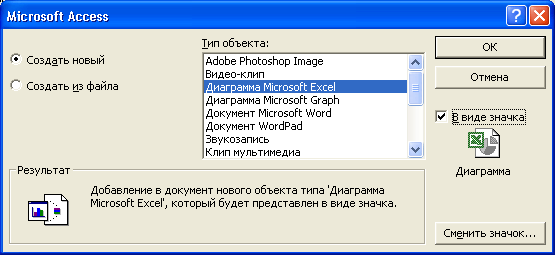
Рис. 15.10.
Окно
Microsoft Access
при вставке нового листа Microsoft Excel в
форму Microsoft Access с помощью свободной рамки объекта

Рис. 15.11.
Ввод данных на лист Microsoft Excel в режиме Конструктора форм Microsoft
Access
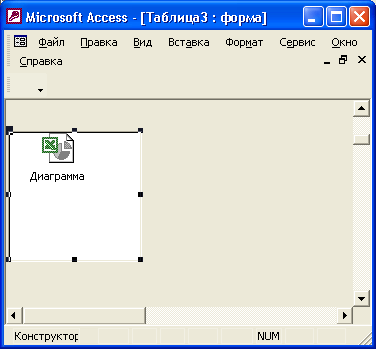
Рис. 15.12.
Использование свободной рамки объекта для вставки существующего листа Microsoft
Excel в форму Microsoft Access
Увидеть данные,
расположенные на листе Microsoft Excel, можно, открыв форму в режиме Формы.
Чтобы иметь возможность изменять или добавлять данные на лист, нужно дважды
щелкнуть кнопкой мыши на листе Microsoft Excel в форме (рис. 15.13).

Рис. 15.13.
Ввод данных на лист Microsoft Excel в режиме Формы
При работе
с отчетами Microsoft Access следует выполнять аналогичную пошаговую процедуру.
Увидеть данные, расположенные на листе Microsoft Excel, можно, открыв отчет
в режиме просмотра.
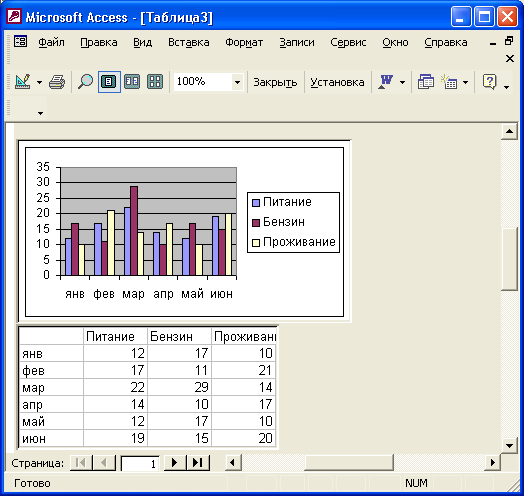
Рис. 15.14.
Использование присоединенной рамки объекта для вставки листа
Microsoft
Excel
в форму
Microsoft Access
Рассмотрим
теперь возможность вставки листов Microsoft Excel с помощью присоединенной рамки
объекта. В этом случае листы Excel будут храниться в записях таблицы Access
(более разумным представляется хранить не сами таблицы, а ссылки на них, т.
е. не внедрять листы Excel, а связывать их с таблицей Access). Сначала в таблице
должно быть создано поле типа
Объект OLE
(OLE Object), которое будет
содержать листы Excel. Затем в форме, отображающей записи этой таблицы, должен
быть создан элемент
Присоединенная рамка объекта
(Bound Object Frame),
связанный с этим полем. Вставка листа Microsoft Excel в поле таблицы или формы
может быть выполнена с помощью команды меню
Вставка, Объект
(Insert,
Object), как это уже описывалось ранее. На рис. 15.14 и 15.15 представлены примеры
вставки листа Microsoft Excel в форму и отчет Access.
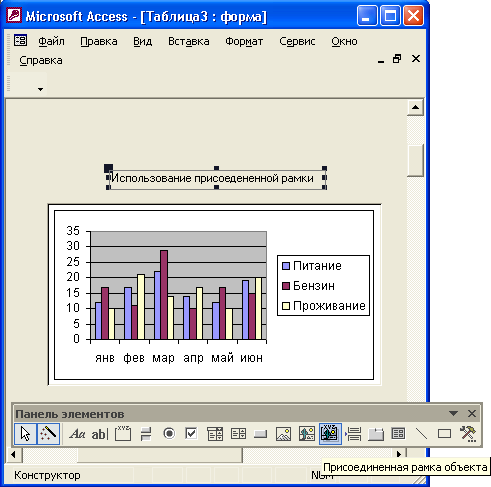
Рис. 15.15. Использование присоединенной рамки объекта для вставки листов Microsoft Excel в отчет Microsoft Access

|

|

|